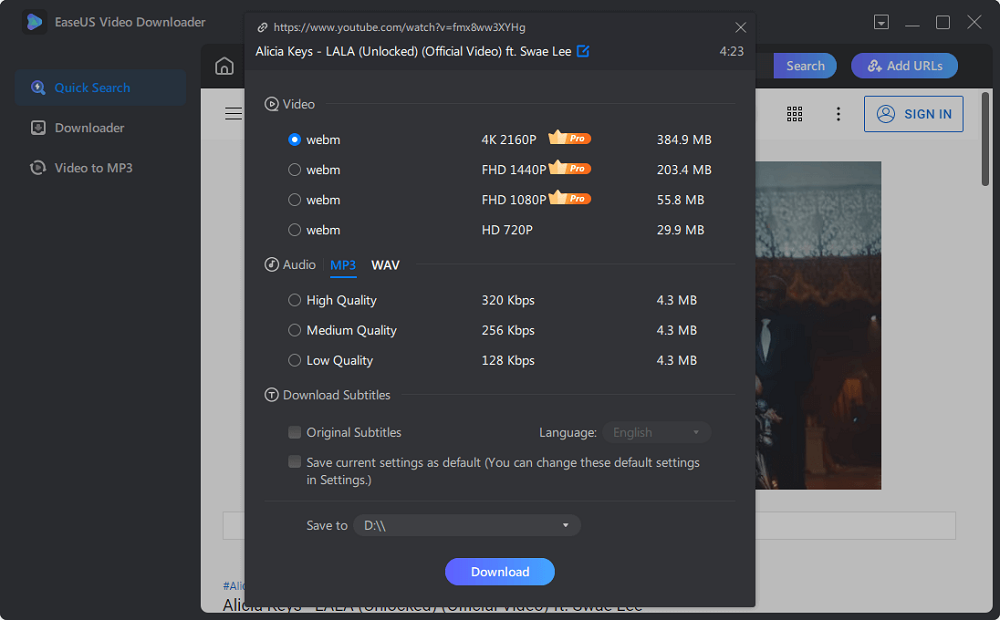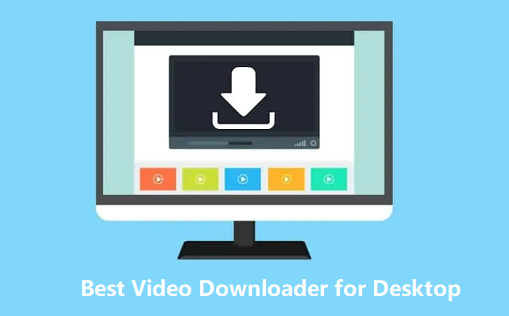文章內容
串流媒體影片不僅僅是指影片,還包含讓使用者無需下載即可線上觀看的內容。這些內容包括電影、電視節目、影片和直播內容。
與無法在下載時播放的下載影片不同,串流影片允許您在載入和緩衝時實時播放影片。因此,網路的速度和品質對於您的觀看體驗至關重要。如果您的網路連接速度較慢,您的影片可能難以緩沖和播放 — 導致觀看體驗不佳。
如果您想在沒有緩衝或中斷的情況下觀看影片,將影片下載下來是您的最佳選擇。這就是我們撰寫本文教學的原因,我們將在其中介紹一些最好的串流媒體影片下載軟體,讓您可以輕鬆取得您想要的影片。
1. EaseUS Video Downloader
EaseUS Video Downloader 是一款容量小且直接的影片下載軟體,可讓您透過輸入網址從幾乎所有熱門網站下載影片。目前,支援的網站包含 YouTube、Facebook、Vimeo、Dailymotion、Twitter 等。除了影片,軟體還可以下載播放列表、頻道和曲目。
對於 YouTube 影片,軟體供了更多下載優勢,例如:
- 以最佳品質下載 MP3/MP4/WAV 格式的 YouTube 影片
- 一鍵下載播放列表和頻道
- 從 YouTube Music 批量下載曲目
- 下載影片及其字幕
除了出色的功能外,它還具有一些出色的功能,例如:
- 安全快速:適用於 Windows 和 Mac 電腦的 100% 安全影片下載程式
- 易於使用:具有清晰直觀的介面,讓您知道從哪裡開始
- 沒有廣告和病毒:軟體中沒有煩人的廣告
如果您想安全快速地將影片下載到您的電腦,請在您的電腦上安裝 EaseUS Video Downloader,然後按照以下步驟將影片下載到您的電腦上。
步驟 1. 將您要下載的 YouTube 電影的網址複製並貼到 EaseUS Video Downloader 中。點擊「搜尋」進入下一步。您也可以直接在應用程式內搜尋電影,然後點擊「搜尋」。

步驟 2. 然後,您想要的電影將出現一個下載按鈕,點擊「下載」繼續。

步驟 3. 在設定視窗中,您可以選擇影片的格式、品質、輸出資料夾和其他參數。然後點擊「下載」開始下載程序。

步驟 4. 下載完成後,您可以在「下載器」>「完成」中檢視下載的項目。

免責聲明:EaseUS 不主張儲存 YouTube 上的任何受版權保護的內容以供非法使用。在下載影片之前,最好確認下載的 YouTube 影片是否合法。
2. iTubeGo
iTubeGo 是另一款專門用於將影片儲存為 MP4、MP3、M4A 或 WAV 格式的影片下載軟體。它最多支援 4K 影片。與其他下載軟體一樣,也適用於 1000 多個網站,並允許下載整個播放列表。此外,它還適用於 Mac、Windows 和 Android 裝置。該程式的唯一缺點是您需要為此付費。對於那些不願為此花錢的人來說,這是一個可怕的消息。
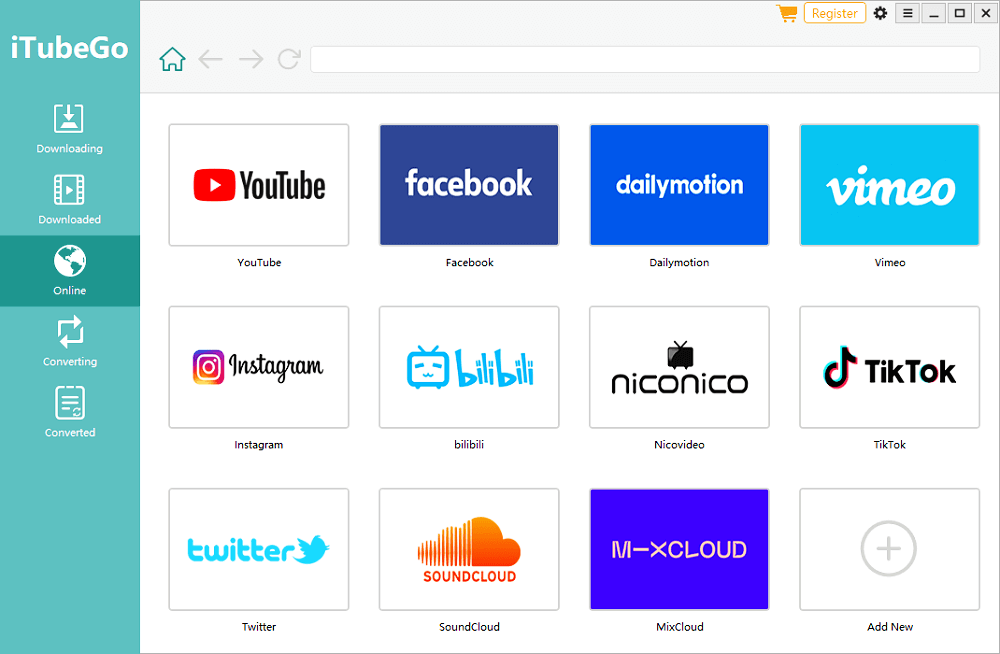
3. Video DownloadHelper【Firefox】
Video DownloadHelper 是 Firefox 的輕量級擴充功能,可讓您從幾乎所有主要影片網站下載串流媒體影片,不會出現任何故障或品質下降。它的獨特之處在於您可以捕獲圖庫中的所有影像。
但不利的一面是,它有一些限制,例如:
- 只能與 Firefox 整合
- 與 Mac 電腦不相容
- 可能會減慢操作和瀏覽器回應
- 如果同時下載多個影片,可能會導致 Firefox 當機
在了解了 Video DownloadHelper 的優缺點後,您可以決定是否使用它。如果您不想使用它,那麼讓我們繼續介紹下一個影片下載器。
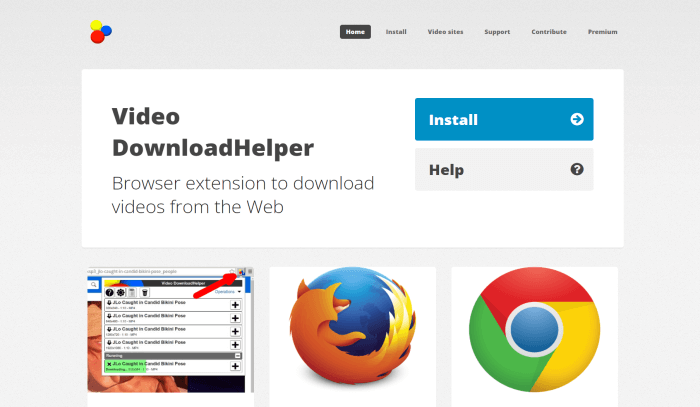
4. 4K Video Downloader
4K Video Downloader 是適用於 Windows 和 Mac 的基於桌面的影片下載器。您可以下載不同品質的單個曲目或整個頻道,包括 4K、1080P 或 720P。此外,它還允許您從 YouTube 音樂中提取 MP3、OGG 或 M4A 格式的音訊。最重要的是,軟體支援 3D 和 36 度影片。如果您喜歡高品質影片,請在您的電腦下載此程式並試用。
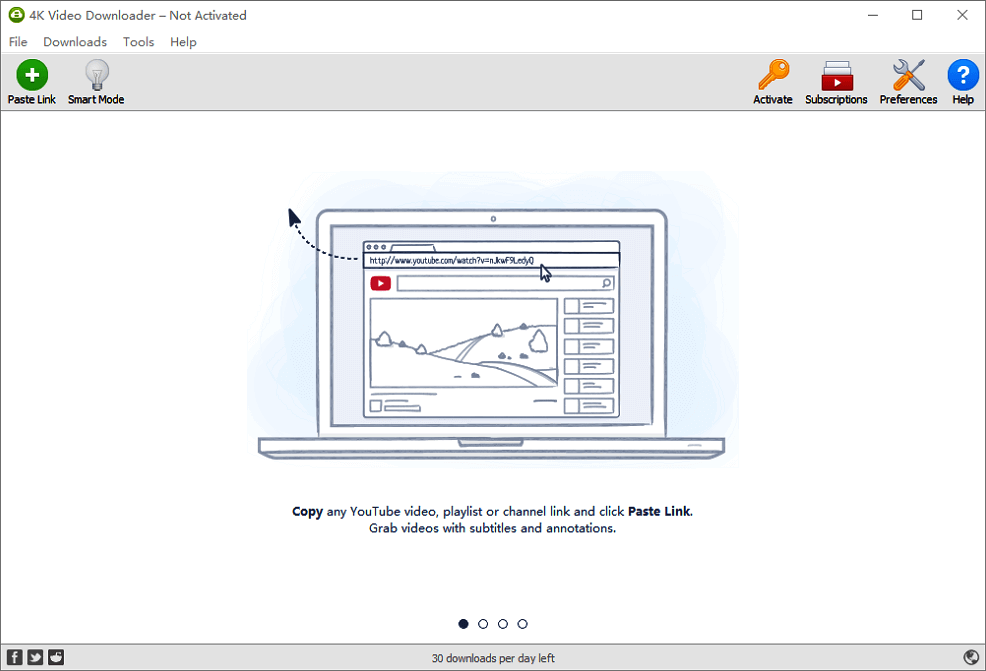
5. Freemake Video Downloader
Freemake Video Downloader 是一種線上下載服務,可以處理一些簡單的下載任務。後來,它開發了基於桌面的工具,為使用者提供更多的下載選擇和更好的服務。
您可以在幾乎所有熱門網站下載多種格式的影片,包括 FLV、AVI、MKV、MP4 和 WMV。
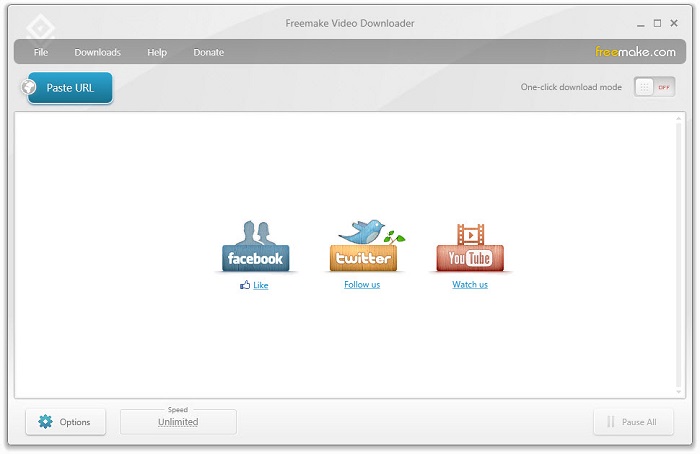
6. EaseUS RecExperts
如果您不想使用上述任何工具,最後的選擇是在播放時錄製螢幕。這可能不是最佳選擇,但在其他解決方案不起作用時它會起作用。要錄製串流媒體影片,您需要像 EaseUS RecExperts 這樣的錄影軟體來幫忙。使用該程式,您可以:
- 捕捉任何場合的影片、音訊、網路攝影機或圖片
- 錄製 Zoom 會議、YouTube 影片、教學、遊戲畫面等
- 在 Mac/Windows 上使用內部音訊和您的聲音錄製螢幕
您可以將其下載到您的電腦上,並依照步驟教學錄製影片。
結語
總之,從 YouTube、Facebook、Twitter 等網站下載串流媒體影片非常簡單。使用上面介紹的工具,您可以下載任何影片以供離線觀看。除了這些工具,您還可以使用線上下載工具來取得想要的影片。但是由於多種原因,此類工具很容易不小心停止支援。因此,像 EaseUS Video Downloader 這樣快速穩定的影片下載器更為值得使用。